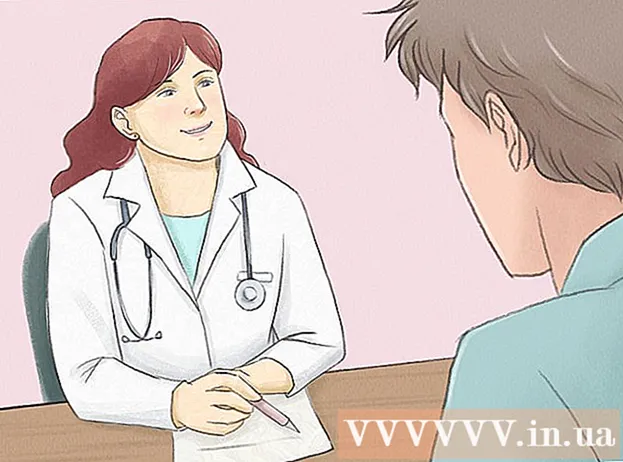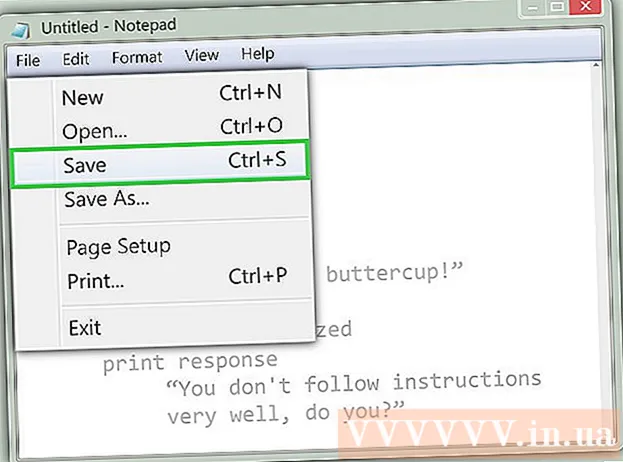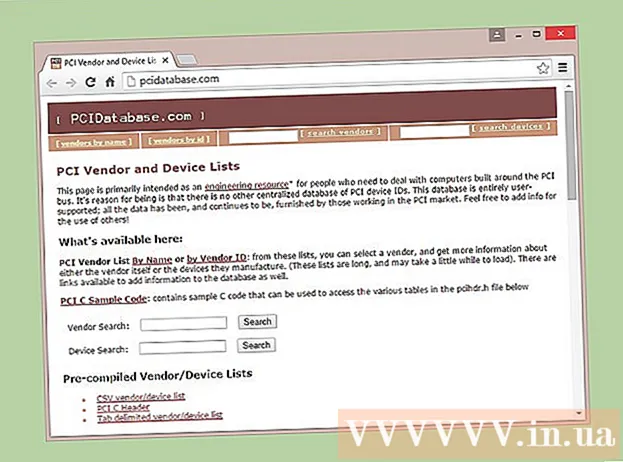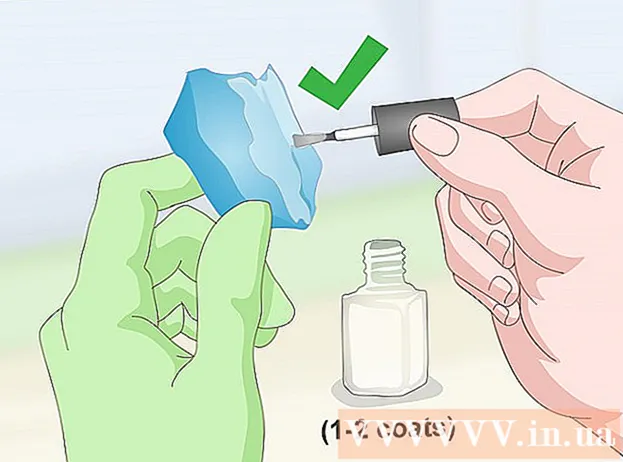Автор:
Louise Ward
Дата создания:
12 Февраль 2021
Дата обновления:
1 Июль 2024

Содержание
Чтобы определить текущее местоположение на Google Maps, вам необходимо включить службы определения местоположения на вашем телефоне или планшете. Карты Google не могут отображать ваше текущее местоположение на рабочем столе. Из этой статьи вы узнаете, как включить службы определения местоположения, чтобы вы могли видеть свое текущее местоположение в приложении Google Maps.
Шаги
Метод 1 из 2: используйте Google Карты на Android
Включите службы определения местоположения на Android. Google Maps необходимо определить ваше текущее местоположение, поэтому эту функцию необходимо включить. Вот как это сделать: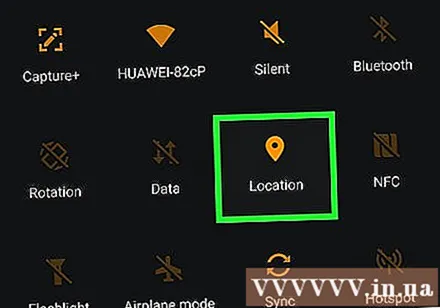
- Открыть приложение Настройки (Настройки) в панели приложений.
- Щелкните значок увеличительного стекла.
- импорт Место расположения в строку поиска.
- Нажмите переключатель рядом с опцией Место расположения (Место расположения).
- Или вы можете провести двумя пальцами сверху вниз на главном экране и коснуться значка «Местоположение». У этой опции есть значок на карте.
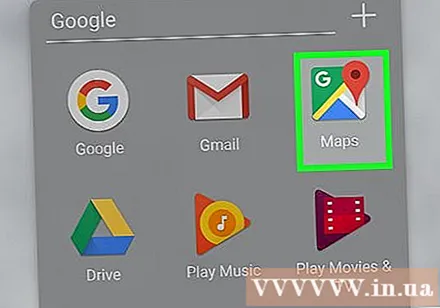
Откройте приложение Google Maps. В приложении есть значок карты с красным маркером местоположения Google внутри.- Если у вас еще нет Google Maps, вы можете пойти в магазин Google Play магазин загружать.
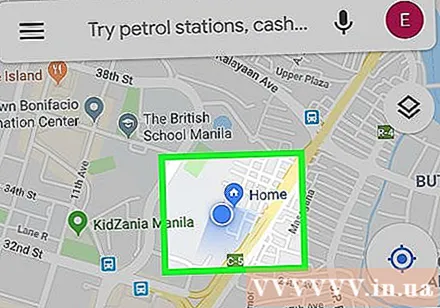
Щелкните кнопку Местоположение. Этот значок компаса карты или синяя стрелка компаса (в зависимости от вида карты) находится в правом нижнем углу экрана. Карта будет скорректирована в зависимости от вашего текущего местоположения (отмечено синей точкой).- Гибкий синий конус вокруг зеленой точки представляет направление перед вами.
- Теперь вы можете зажать экран пальцем, а затем увеличивать или уменьшать масштаб, чтобы было легче увидеть свое текущее и близлежащее местоположение.
Метод 2 из 2. Используйте Карты Google на iPhone и iPad
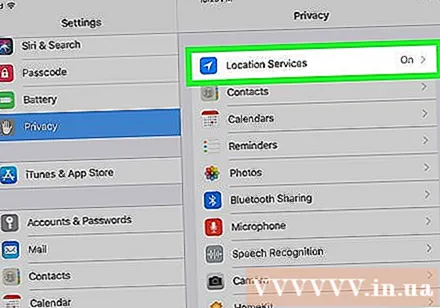
Включите службы определения местоположения в настройках. Google Maps необходимо использовать службы определения местоположения для определения вашего текущего местоположения. Вот как включить эту функцию:- Открыть приложение Настройки.
- Нажмите Конфиденциальность (Частный).
- Нажмите Сервисы определения местоположения.
- Щелкните переключатель рядом с опцией «Службы геолокации».
Откройте приложение Google Maps. В приложении есть значок карты с красным маркером местоположения Google внутри, обычно на главном экране.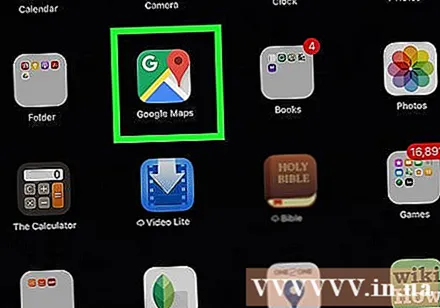
- Если на вашем iPhone или iPad еще нет Google Maps, вы можете скачать их с Магазин приложений. заявка Магазин приложений зеленый с большой буквы внутри.
Нажмите синюю кнопку местоположения бумажного самолетика (или синюю стрелку компаса, в зависимости от используемого вами режима) в правом нижнем углу карты. Карта будет скорректирована в зависимости от вашего текущего местоположения (отмечено синей точкой).
- Гибкий синий конус вокруг зеленой точки представляет направление перед вами.
- Теперь вы можете зажать экран пальцем, а затем увеличивать или уменьшать масштаб, чтобы было легче увидеть свое текущее и близлежащее местоположение.